ستجد حلا: كيفية إزالة DRM من موسيقى iTunes على Windows
هل أنت أيضًا أحد أولئك الذين يفكرون كيفية إزالة DRM من iTunes Music على Windows؟ في الواقع ، كما هو الحال مع الأنظمة الأساسية الأخرى ، فإن المسارات التي تستمع إليها من تطبيق iTunes محمية في الغالب بواسطة تقنية DRM. مع هذه الحماية ، لا يمكنك تشغيل الأغاني على أي جهاز أو مشغل وسائط تريده فقط لأن تلك الأغاني تحتاج إلى ترخيص. أكثر من ذلك ، لن تتمكن من تنزيل الأغاني والاحتفاظ بها إلى الأبد.
لكي تتمكن من تشغيل المسارات على أي أداة ترغب في استخدامها ، ستكون هناك حاجة إلى إدارة الحقوق الرقمية يجب إزالة الحماية أولاً. وبالتالي ، بالعودة إلى نفس السؤال - كيفية إزالة DRM من موسيقى iTunes على نظام Windows الخاص بك ؟؟
بالنسبة للمبتدئين ، قد يكون التعامل مع حماية DRM وعملية إزالته صعبًا. في الواقع ، قد تساعد المراجع والبرامج التعليمية الرائعة. مع تقدمنا في كل قسم من هذه المقالة ، إذا كنت أحد أولئك الذين يبحثون عن طرق حول كيفية إزالة DRM من iTunes Music ، فستحصل بالتأكيد على جميع المعلومات التي تحتاجها من هذه المقالة. لنبدأ الآن بالمناقشة.
محتوى المادة الجزء 1. أفضل طريقة لإزالة DRM من موسيقى iTunes على Windowsالجزء 2. انسخ موسيقى iTunes المحمية على أقراص مضغوطةالجزء 3. طرق أخرى لإزالة DRM من موسيقى iTunes على Windowsالجزء 4. ملخص
الجزء 1. أفضل طريقة لإزالة DRM من موسيقى iTunes على Windows
يحظى تطبيق iTunes بشعبية كبيرة حقًا لأن هذه المنصة لا تعمل فقط كمشغل وسائط ولكن أيضًا كمدير ملفات. مع المزايا العديدة التي يمكن أن يحصل عليها المستخدم من استخدام iTunes ، سيحب المرء بالتأكيد شراء المقاطع الصوتية وتدفقها عبر التطبيق. نظرًا لأننا نناقش كيفية إزالة DRM من iTunes Music على نظام Windows الخاص بك ، في هذا القسم ، سنقدم لك الأفضل على الفور أداة إزالة iTunes music DRM يمكنك التقدم لإنجاز المهمة.
في حالة عملية كيفية إزالة DRM من iTunes Music على Windows ، فإن الأفضل هو طلب المساعدة من الأدوات الاحترافية القادرة على القيام بالمهمة. توصيتنا هي استخدام هذا TunesFun محول ابل الموسيقى.
بصرف النظر عن وجود ميزة إزالة DRM ، يمكن أن يساعد ذلك في تحويل مفضلات iTunes إلى تنسيقات شائعة مثل MP3 و FLAC و WAV و AAC و AC3 وحتى M4A. في الواقع ، لا يمكنه معالجة تحويل أغاني iTunes فحسب ، بل يمكنه أيضًا معالجة مسارات Apple Music وحتى الكتب الصوتية.
مع سرعة التحويل السريعة لهذا التطبيق ، يمكن للمرء توفير الوقت مع الحفاظ على الجودة الأصلية 100٪ للمسارات جنبًا إلى جنب مع علامات الهوية وتفاصيل البيانات الوصفية. بالطبع ، يعمل هذا التطبيق بشكل جيد على أجهزة الكمبيوتر التي تعمل بنظام Windows. بالإضافة إلى ذلك ، إذا كنت من مستخدمي Mac ، فيمكنك أيضًا استخدام هذا التطبيق!
كما أن تصميم هذا التطبيق بسيط للغاية. من خلال واجهته ، سيتمكن أي شخص بالتأكيد من إنجاز عملية كيفية إزالة DRM من iTunes Music على Windows من خلال هذا التطبيق. لكن ، بالطبع ، سنقدم هنا أيضًا دليلًا مفصلاً.
الخطوة 1. بمجرد تثبيت هذا التطبيق على جهاز الكمبيوتر الشخصي الذي يعمل بنظام Windows (بعد التأكد من تلبية جميع احتياجات التثبيت) ، قم بتشغيله وابدأ في معاينة واختيار أغاني iTunes أو Apple Music المراد معالجتها.

الخطوة 2. حدد تنسيق الإخراج لاستخدامه من قائمة التنسيقات المدعومة وقم بإعداد كافة إعدادات معلمات الإخراج المتبقية الأخرى.

الخطوه 3. سيؤدي النقر فوق الزر "تحويل" في الجزء السفلي من الشاشة إلى تشغيل التطبيق لبدء تحويل المسارات المختارة بالإضافة إلى إزالة حماية DRM الموجودة لديهم.

في غضون دقائق فقط ، توقع أن تكون أغاني iTunes المحولة متاحة بسهولة في مجلد الإخراج الذي حددته أثناء الإعداد. ما سبق هو العملية البسيطة لكيفية إزالة DRM من iTunes Music عبر مساعدة هذه الأداة الاحترافية المسماة TunesFun محول موسيقى أبل.
الجزء 2. انسخ موسيقى iTunes المحمية على أقراص مضغوطة
بصرف النظر عن استخدام أداة احترافية مثل هذه TunesFun Apple Music Converter لعملية كيفية إزالة DRM من iTunes Music على Windows ، يجب أن تدرك أيضًا أنه يمكنك المحاولة حرق الموسيقى من iTunes إلى الأقراص المضغوطة. يمكنك الرجوع إلى ما يلي لعملية الحرق.
الخطوة 1. افتح تطبيق iTunes الخاص بك على جهاز الكمبيوتر الذي يعمل بنظام Windows. تأكد من إدخال قرص مضغوط فارغ على محرك الأقراص. يلزم إنشاء قائمة تشغيل جديدة للمتابعة. للقيام بذلك ، ما عليك سوى النقر على الزر "ملف" واختيار خيار "قائمة تشغيل جديدة".
الخطوة 2. ابحث عن كل مسارات iTunes التي ترغب في معالجتها وانسخها أو اسحبها إلى قائمة تشغيل iTunes المنشأة حديثًا.
الخطوه 3. بمجرد الانتهاء من اختيار المسارات. اختر قائمة التشغيل التي تم إنشاؤها حديثًا ، وانقر على قائمة "ملف" ثم اختر "نسخ قائمة التشغيل على القرص". تأكد من النقر على الزر "حرق" لإنجاز المهمة كما هو متوقع.
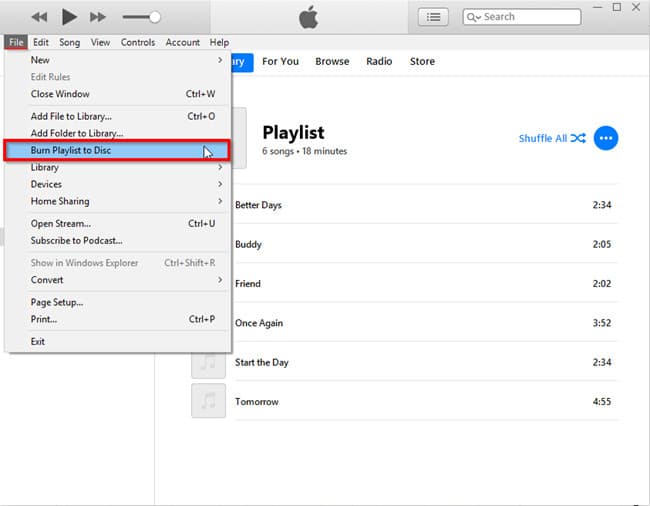
الخطوة رقم 4. بعد عملية الحرق ، يمكنك الآن البدء في نسخ مسارات iTunes من القرص المضغوط المستخدم على جهاز الكمبيوتر الشخصي الذي يعمل بنظام Windows. للقيام بذلك ، انقر على "تعديل" و "تفضيلات" ثم "عام". اضغط على زر "استيراد الإعدادات" بعد ذلك.
استخدام العملية المذكورة أعلاه مفيد أيضًا. ومع ذلك ، يجب أن تلاحظ أن هذا قد يبدو معقدًا خاصةً إذا كانت هذه هي المرة الأولى التي تقوم فيها بهذه العملية. أيضًا ، إذا كان لديك مجموعات من أغاني iTunes لتتم معالجتها ، فقد يستغرق الأمر بعض الوقت للانتهاء.
الجزء 3. طرق أخرى لإزالة DRM من موسيقى iTunes على Windows
لقد ناقشنا استخدام أداة احترافية بالإضافة إلى عملية النسخ على الأقراص المضغوطة كطرق للتعامل مع كيفية إزالة DRM من iTunes Music على Windows. ولكن لا يزال من الممكن أن تشعر بالفضول إذا كان لا يزال هناك خيارات أخرى يمكنك اللجوء إليها. حسنًا ، نعم ، هناك. ومع ذلك ، فإن هذه الطرق التي يجب أن نسلط الضوء عليها هنا ليست جيدة مثل استخدامها TunesFun محول موسيقى أبل. بالطبع ، لا يزال بإمكانك إجراء التقييم الخاص بك بعد قراءة هذا القسم ثم تحديد التقييم الذي ستستخدمه.
Apowersoft الحرة على الانترنت ومسجل الصوت
المسجلات هي أيضًا أدوات رائعة عندما يتعلق الأمر بحفظ نسخ من مساراتك المفضلة. في الواقع ، مثل هذه الأدوات مثل Apowersoft Free Online Audio Recorder ليست قادرة فقط على تسجيل الأغاني من تطبيق iTunes ولكن أيضًا من الأنظمة الأساسية الأخرى. بشكل أساسي ، يمكنه تسجيل أي صوت قادم من جهاز الكمبيوتر الخاص بك ثم حفظ التسجيلات كملفات جديدة ضمن أحد تنسيقات الإخراج المدعومة. إليك كيفية استخدام Apowersoft Free Online Audio Recorder إذا كنت ترغب في محاولة القيام بذلك.
الخطوة 1. على جهاز الكمبيوتر الشخصي الذي يعمل بنظام Windows ، افتح متصفحك المفضل لاستخدامه وتوجه فقط إلى الموقع الرسمي لـ Apowersoft Free Online Audio Recorder. بمجرد التثبيت ، انقر فوق رمز مصدر الصوت وحدد خيار الصوت المفضل لديك.
الخطوة 2. افتح تطبيق iTunes واختر مسارًا لتشغيله. الآن ببساطة اضغط على زر "بدء التسجيل" لبدء التسجيل.
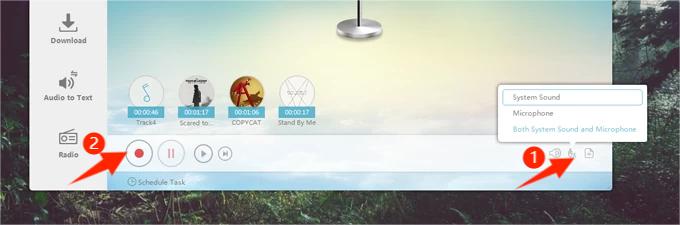
الخطوه 3. اضغط على زر "إيقاف" بمجرد الانتهاء من التسجيل. سيتم حفظ التسجيل في المكتبة تلقائيًا.
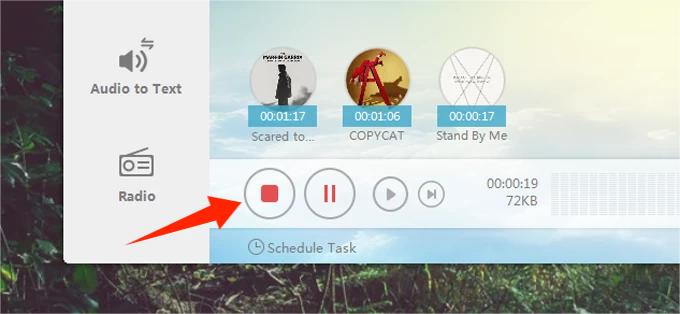
الخطوة رقم 4. يمكنك الوصول إلى المكتبة من اللوحة اليسرى حيث يتم حفظ جميع التسجيلات وإتاحتها هناك. باستخدام مسجل الصوت Apowersoft ، يمكنك أيضًا إدارة ملفاتك الصوتية بعد تسجيلها.
تذكر أنه عند استخدام مسجل مثل هذا في عملية كيفية إزالة DRM من iTunes Music على Windows ، على الرغم من أن هذا مجاني ، إذا كنت تبحث عن تسجيل مجموعات من الأغاني ، فستظل العملية مملة. والأكثر من ذلك ، أن جودة ملفات الإخراج ليست مضمونة دائمًا لتكون جيدة.
استخدام iTunes Match
إذا لم تكن على علم ، اي تيونز المباراة قادر في الواقع على منحك الوصول إلى جميع المسارات المشتراة من iTunes على جميع الأجهزة التي استخدمتها - وهذا يشمل أيضًا تلك التي قمت باستيرادها من مصادر مختلفة أخرى مثل الأقراص المضغوطة. بمجرد الاشتراك في iTunes Match ، سيكون لديك القدرة على تحميل أو مطابقة 100,000 مقطع صوتي من مكتبتك إلى حساب iCloud الخاص بك. بعد ذلك ، سيكون من الممكن دفق وتنزيل المسارات الخالية من DRM إلى ما يصل إلى 10 من أجهزتك! الاشتراك فيها من السهل القيام به. يمكنك اتباع أو الرجوع إلى ما يلي إذا كنت من مستخدمي Windows PC.
الخطوة 1. افتح تطبيق iTunes على جهاز الكمبيوتر الخاص بك. في الجزء العلوي من النافذة ، سترى زر "متجر". انقر فوقه.
الخطوة 2. قم بالتمرير لأسفل حتى ترى زر "الميزات". انقر فوق "iTunes Match" تحته.
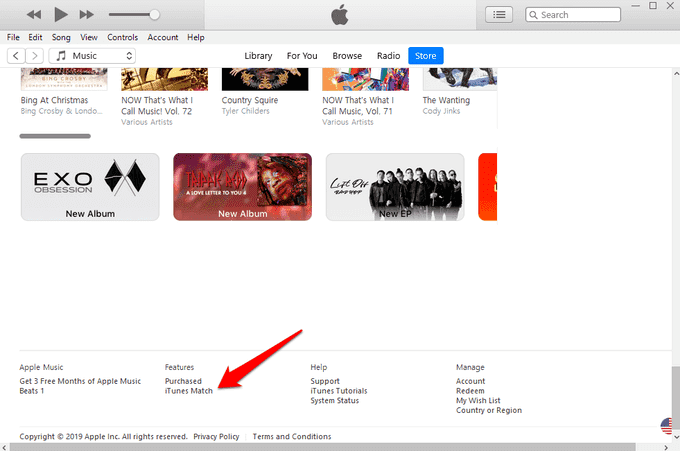
الخطوه 3. كل ما عليك فعله الآن هو التحقق من تفاصيل الفواتير الخاصة بك قبل الاشتراك.
الجزء 4. ملخص
أخيرًا ، أنت الآن على دراية جيدة بالطرق التي يمكنك القيام بها لإنجاز عملية كيفية إزالة DRM من iTunes Music على Windows. هناك مجموعة من الطرق التي يمكنك استخدامها ولكن كما قلنا ، يوصى دائمًا بالاعتماد على أدوات احترافية مثل هذه TunesFun محول ابل الموسيقى.
اترك تعليقا